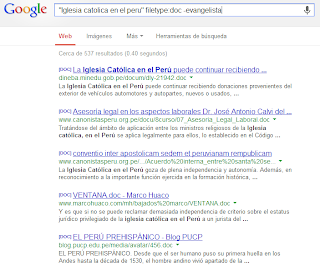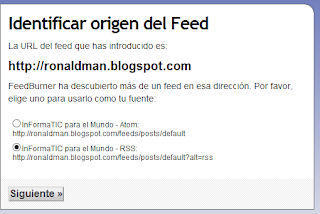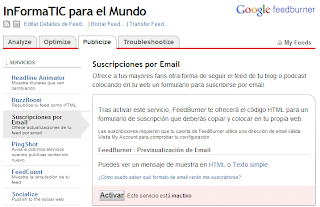El uso de diversos dispositivos como SmartPhone, Tablet, Laptops y PC, para poder acceder a Internet, genera la necesidad de contar con una herramienta que permita tomar nota sobre información de las principales paginas que visitamos en Internet, sincronizar esta información anotada previamente de tal manera que se tenga la información anotada en cual lugar y con cualquier dispositivo que se use para acceder a Internet.
Evernote nos puede ayudar en esta tarea, que al inicio pareciese ser un simple bloc de notas,en el cual anotamos todo lo que no podemos o no debemos olvidar y termina siendo una de esas aplicaciones imprescindibles para múltiples funciones tanto en el ámbito domestico como en el ámbito profesional.
Evernote ¡Recuérdalo Todo!
Evernote es presentado en su pagina web con una frase ¡Recuérdalo Todo! , esta frase dice claramente cual es la finalidad de Evernote, de ser una aplicación que permite tomar notas importantes de Internet y poder hacer accesible estas notas a cualquiera de nuestros dispositivos.
Este bloc de notas digital, nos permitirá hacer mucha tareas comunes como guardar tus ideas y todas las cosas que te gustan, escuchas o que ves, clasificarlas con etiquetas, poder buscarlas posteriormente por palabras claves o etiquetas; pero también permite funciones avanzadas como acceder en prácticamente todos los ordenadores, teléfonos y dispositivos móviles del mercado, son estas ultimas las que hacen la diferencia con respecto a muchas aplicaciones similares en Internet.
-->
Empezar a trabajar con Evernote
Evernote se puede usar desde múltiples formas desde su aplicación de Pagina Web( parte superior derecha de la pagina), desde los dispositivos móviles(Descargar de Google Place en Android por ejemplo), y desde una PC que en nuestro caso en el Post anterior Google Chrome: Sincroniza la Informacion de tu cuenta en todos los dispositivos, explicamos que el navegador Google Chrome permite añadir aplicaciones utilizando el Google Web Store en donde podremos añadir a Evernote.
Empezar a disfrutar de Evernote
Paso 01: Empezar a crearse una cuenta, en Google Crhome hacemos clic en la aplicación Evernote(también se puede acceder vía Pagina Web) e ingresamos en la opción Crear una Cuenta, suministramos nuestros datos y listo(podemos utilizar también la cuenta de Google):
Paso 02:Una vez registrado accedemos a la aplicación, y nos muestra la siguiente interfaz:
Tenemos una sección de libretas, en donde podemos crear varias libretas(personales, Profesionales,etc.), Una sección de Etiquetas que muestra todas las etiquetas creadas, una sección Todas las Notas que son los registros de notas ordenados por fechas(Dentro hay una sección de Recordatorios, en el cual también podemos programar eventos y en esta sección no los mostrara con la fecha programada) y un botón Nueva Nota que nos permitirá crear notas.Paso 03: Ahora vamos crear notas, le damos click en el botón Nueva Nota, nos muestra un formulario en donde ingresaremos el Titulo de la Nota, seleccionaremos la Libreta, una dirección web(si es que hubiese), y seleccionaremos o creareamos una etiqueta para poder organizar nuestras notas y en en el contenido escribiremos el contenido de la nota.
Podemos observar que hay una barra de herramientas que podemos utilizar para poder aplicar formato a nuestro texto(color, tipo de letra, tamaño,alineación, enlaces) y también hay un icono de clipper para poder adjuntar un archivo en caso sea necesario, terminado de agregar toda la información presionamos el botón Hecho, y podremos ver la nota en la seccion de notas registradas y la equita que se ha creado en la seccion de etiquetas.Paso 04: Ahora vamos a compartir o programas si es una nota de evento, en la parte superior derecha observamos alguno iconos, que nos permiten compartir la nota con las principales redes sociales, eliminar o imprimir, mas abajo tenemos un icono(forma de aspa), para poder programar si es que es una nota de evento
Paso 05: Una vez creado las notas y conforme se crean mas notas es necesario poder encontrarlas de forma rápida, para eso Evenote permite realizar búsqueda personalizadas por libretas, etiquetas y parabas claves.
Hay otras herramientas que nos pueden ayudar aun mas a guardar contenido en Evernote como por por ejemplo Evenote Web Clipper, que tambien se puede instalar en Google Chrome desde Google Web Store, esta herramienta hará mucho mas sencillo guardar información desde internet.
La herramienta Evernote Web Clipper, se agrega al navegador y se puede guardar las paginas con tan solo visualizarlas y hacer clic en el icono que esta ubicado en la parte superior derecha del navegador.
La sincronizacion con otros dispositivos se realiza de forma automática, de tal manera que si se usa Evernote en un dispositivo movil, todas las notas se sincronizaran con este dipositivo.
Bueno se ha mostrado algunas de los uso que se puede dar a Evernote, ahora dependerá de ti darle mas usos a esta poderosa, fácil y útil herramienta para no olvidar nada en Internet.